

Por Adela D. Louie, Última atualização: March 3, 2018
"O backup do Android para PC gratuito é realmente uma coisa importante na tecnologia de hoje." Então, vamos aprender mais sobre isso no guia abaixo!
Isso é para todos os usuários do Android protegerem todos os seus dados de seus dispositivos Android. Dessa forma, você pode evitar que seus dados os percam completamente. No entanto, ainda existem alguns usuários do Android que ignoram o backup de seus dados de seus dispositivos Android até que eles experimentem perdê-los completamente de seu dispositivo móvel.
Porque eles devem tê-los excluídos acidentalmente, ou talvez eles tenham realizado uma redefinição de fábrica por engano ou seu dispositivo tenha quebrado ou danificado. Você nunca saberá o que acontecerá com seu dispositivo Android, portanto, sempre deve ter um backup de seus dados.
Solução 1. O melhor programa de backup Android para software de PC.Guia de vídeo: Como fazer backup do telefone Android no PC sem fazer root.Solução 2. Programa Moboplay para backup do Android para PCSolução 3. Software MOBILedit para backup do Android para PC Conclusão
O FoneDog Toolkit - Backup e restauração de dados do Android, que é um software de backup do Android e permite fazer backup e restaurar seus dados do seu dispositivo móvel Android. Ele pode ajudá-lo a fazer backup de quase todos os seus dados. do seu dispositivo Android, mesmo que não esteja enraizado.
O kit de ferramentas FoneDog - Backup e restauração de dados do Android permite que você faça backup de suas mensagens de texto, registro de chamadasfotos contatos, vídeos, áudios e documentos do seu dispositivo Android para o seu computador. Também é muito seguro de usar porque não substituirá nenhum dos seus dados do seu dispositivo Android. Da mesma forma, é muito eficiente porque certamente lhe dará aquela sensação fácil e sem complicações de fazer backup de seus dados do seu dispositivo Android para o seu computador.
Para saber como funciona o FoneDog Toolkit - Android Data Backup and Recovery, que é um software de backup do Android para PC que pode ser baixado gratuitamente, leia o guia abaixo para que seja mais fácil fazer backup e restaurar seus dados do seu dispositivo Android.
Baixe e experimente este software antes de comprar! Experimente clicando no botão de download abaixo.
Download grátis Download grátis
Baixe o FoneDog Toolkit do nosso site oficial e instale-o no seu computador.
Quando a instalação do programa estiver concluída, inicie-o no seu computador. Na tela principal do FoneDog Toolkit, escolha "Backup e restauração de dados do Android".

Quando o FoneDog Toolkit estiver funcionando, vá em frente e conecte seu dispositivo Android ao computador usando o cabo USB e aguarde o programa detectar automaticamente seu dispositivo Android.

Depois disso, o FoneDog Toolkit - Android Data Backup and Restore mostrará uma lista de arquivos que o programa suporta. Você tem a opção de selecionar apenas um arquivo para fazer backup ou também pode escolher vários arquivos se tiver planos de fazer backup de todos os dados suportados do seu dispositivo Android.
Depois de selecionar o arquivo ou arquivos que deseja fazer backup, vá em frente e clique em "Início.

FoneDog Toolkit - Backup e restauração de dados do Android começará a verificar seu dispositivo Android em busca de todos os dados selecionados.
Você poderá ver a barra de progresso na tela do seu computador. Tudo o que você precisa fazer é esperar que o FoneDog Toolkit - Android Data Backup and Restore termine o processo. Todos os dados selecionados serão salvos automaticamente em seu computador assim que o backup for concluído.

Se você deseja restaurar os dados anteriores que acabou de fazer backup no seu dispositivo Android, tudo o que você precisa fazer é selecionar o arquivo de backup que deseja restaurar. Depois de selecionar o arquivo de backup, vá em frente e clique no botão "Início" botão para que os dados sejam salvos em seu dispositivo Android.

Você precisa escolher o tipo de dados que deseja restaurar no seu dispositivo. Você pode ver os tipos de arquivo no lado esquerdo. Selecione os arquivos que deseja restaurar e clique em “Restaurar” para iniciar o processo.
Você será solicitado a confirmar o processo de restauração. Clique em "OK” para sua autorização. Todo o processo leva apenas alguns minutos. Por favor, não desconecte seu telefone Android ou abra qualquer software de gerenciamento de telefone Android. Uma vez feito, o FoneDog Toolkit irá notificá-lo.

Não sabe como fazer backup do telefone Android no computador? Você veio ao lugar certo, esta é uma ferramenta útil FoneDog Android Data Recovery pode ajudá-lo a fazer isso, clique no player para ver como ele funciona para você.
Moboplay é um programa em que é um gerenciador Android completo para download, transferência de arquivos e backup e restauração do Android. Este é um programa que você pode usar para fazer backup e restaurar dados do seu dispositivo Android.
Características do Moboplay:
1. Tem muitos aplicativos e jogos para todos os usuários baixarem, nos quais você não precisa entrar ou se registrar.
2. Esta é a melhor suíte de PC que funciona para dispositivos Android e iOS. Ele gerencia qualquer arquivo e dados em seu dispositivo móvel.
3. Permite transferir seus arquivos, músicas, fotos e vídeos entre um computador e seu dispositivo móvel.
4. Ele também restaura seus contatos, registros de chamadas, mensagens de texto, dados de aplicativos e músicas do seu dispositivo Android.
5. Ele também pode fazer backup de arquivos APK, mas não inclui os dados do seu aplicativo.
Desvantagens do Moboplay
A única queda deste programa é que, mesmo que ele possa fazer backup de seus aplicativos, mesmo que seu dispositivo Android não esteja enraizado e não seja um requisito, mas os usuários passam esse programa. A razão para isso é porque este programa realmente salva seus dados do seu dispositivo Android em um arquivo data. Arquivo.
Isso significa que você não poderá visualizar seus dados e restaurá-los em seu computador. Portanto, uma vez que seu dispositivo Android seja quebrado, na verdade não há como restaurar seus dados.
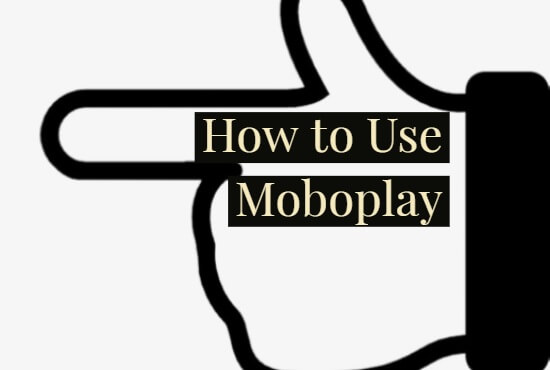
Passo 1: Inicie o Moboplay no seu computador
Etapa 2: conecte seu dispositivo Android ao computador usando um cabo USB
Etapa 3: clique na opção "Caixa de ferramentas" localizada acima e selecione "Backup"
Etapa 4: vá em frente e faça backup de seus dados do seu dispositivo Android. Você pode escolher os arquivos que deseja fazer backup na lista mostrada na tela. Você também tem a opção de especificar qual caminho do seu arquivo de backup. Depois de escolher os arquivos que deseja fazer backup, vá em frente e clique no botão "Backup" e o processo de backup será iniciado.
Etapa 5: restaure seus dados. Basta ir em frente e selecionar "Restaurar" na opção da caixa de ferramentas.
Passo 6: Depois disso, vá em frente e escolha o arquivo que deseja restaurar.
Passo 7: Depois de selecionar os arquivos desejados, vá em frente e clique no botão "Restaurar" localizado no canto inferior direito da tela. Em seguida, o processo será realizado. Os dados do seu dispositivo Android serão armazenados no seu dispositivo Android.
O MOBILedit também é um programa no qual você pode usar para fazer backup de seus dados do seu dispositivo Android para o seu computador. Este programa permite que você faça backup de seus registros de chamadas, contatos, fotos, arquivos de mídia e também alguns do seu sistema de arquivos Android.
Função do MOBILedit
-pode encontrar dados excluídos no seu dispositivo Android
-ele pode investigar todos os possíveis dados ocultos do seu dispositivo Android
-pode copiar tudo do seu antigo dispositivo Android para o novo
-pode proteger, fazer backup e restaurar dados
-pode editar facilmente o conteúdo do seu dispositivo Android
-ele pode limpar seu dispositivo Android e pode mover sua mídia do seu dispositivo Android para o seu computador

1. Backup de dispositivo de baixo nível - Este programa pode realmente fazer backup de seus dados do seu dispositivo Android, mesmo se você estiver apenas navegando em seus dados.
2. Backup seletivo de dados - Este programa permite que você faça backup seletivo de seus dados do seu dispositivo Android para que você possa ter dados mais abrangentes do seu dispositivo Android.
3. Backup armazenado em nuvem - Este programa também permite que você faça backup de seus dados em seu armazenamento em nuvem para que você tenha acesso aos seus dados do seu computador.
As pessoas também leramComo verificar o espaço em disco disponível no MacComo limpar o histórico no Mac
Como você sabe, fazer backup de seus dados do seu dispositivo Android é a melhor ideia que todo usuário deve ter. Ninguém sabe o que acontecerá com o seu dispositivo Android no futuro, porque você pode acabar excluindo-os por acidente ou pode precisar fazer uma redefinição de fábrica e perder todos os seus dados preciosos do seu dispositivo Android.
Ou a pior coisa que pode acontecer é obter o seu dispositivo Android, o que pode resultar na perda completa de todos os seus dados do seu dispositivo Android. Felizmente, temos muitos softwares para você usar no backup de seus dados do seu dispositivo Android para o seu computador ou você pode restaurar seus dados no seu dispositivo Android.
Conforme listado acima, esses são alguns dos melhores softwares que você poderia usar. Mas o mais recomendado por maio não é outro senão o FoneDog Toolkit - Android Data Backup and Restore.
Deixe um comentário
Comentário
Backup e restauração de dados do Android
Faça backup de seus dados do Android e restaure seletivamente para o Android
Download grátis Download grátisArtigos Quentes
/
INTERESSANTEMAÇANTE
/
SIMPLESDIFÍCIL
Obrigada! Aqui estão suas escolhas:
Excelente
Classificação: 4.7 / 5 (com base em 76 classificações)